注意: 我们希望能够尽快以你的语言为你提供最新的帮助内容。 本页面是自动翻译的,可能包含语法错误或不准确之处。我们的目的是使此内容能对你有所帮助。可以在本页面底部告诉我们此信息是否对你有帮助吗? 请在此处查看本文的 英文版本 以便参考。
组日历功能使您能够预订资源,如会议室和视听设备。例如,您可以了解可用性和预订会议室,当您安排会议。您也可以保留只需资源,如电话会议设备。
必须首先完成下列步骤,然后才能预订资源。
本文内容
若要了解有关日历和相关的功能的详细信息,请参阅使用分组日历。
步骤 1:激活网站的“组工作列表”功能
注意: 若要激活网站功能,您必须至少具有通过添加到默认的网站的 < 网站名称 > 所有者 SharePoint 组而获得权限 。
-
单击“网站操作”菜单,然后单击“网站设置”。
-
在“网站操作”下,单击“管理网站功能”。
-
激活“组工作列表”。
步骤 2:为日历启用资源预订
注意: 若要更改列表设置,必须至少具有默认的设计权限级别或类似。
-
在日历中,在功能区中单击“日历”选项卡,然后单击“列表设置”。
-
在“列表设置”页上,单击“标题、说明和导航”。
-
在常规设置页面上,在分组日历选项部分中,将使用此日历进行资源预订设置为是,,然后单击保存。
步骤 3:向“资源”列表中添加资源
注意: 若要将项目添加至列表中,您必须至少具有通过被添加到默认的网站的 < 网站名称 > 成员 SharePoint 组而获得权限 。
-
单击“网站操作”菜单,然后单击“查看所有网站内容”。
-
在“所有网站内容”页的“列表”部分,单击“资源”。
重要: 资源是大多数网站的默认列表。如果您必须创建的网站上,资源列表不存在。
-
在“资源”页上,单击“添加新项”。
-
在“资源”对话框中,为该资源键入“名称”,添加对该资源的可选说明,然后单击“保存”。
重复该过程,向列表中添加更多资源。
下面是一个使用上述过程创建的“资源”列表的示例,
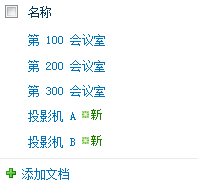
步骤 4:对“资源”列表中的资源进行分组
如果您有一种类型的多个项目(如会议室),或者您有多种不同类型的资源,您可能会发现创建资源组会很有用。当某人在查找会议室或视听设备时,他们只需要查看自己所查找的资源类型就可以了。
注意: 若要将项目添加至列表中,您必须至少具有通过被添加到默认的网站的 < 网站名称 > 成员 SharePoint 组而获得权限 。
-
在“资源”列表中,在功能区中指向“新建项目”,单击下箭头,然后单击“资源组”。
-
在“资源 – 新建项目”对话框中,执行下列操作:
-
键入的组中,如式会议的聊天室的名称。
-
选择要添加到组中,单击所需的资源添加。您可以在按住 ctrl,同时键,同时选择多个资源。
-
键入组的可选说明。
-
单击 保存 .
-







